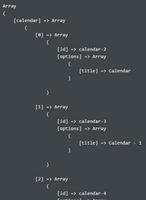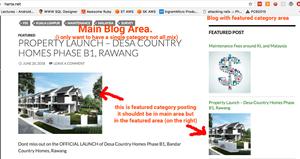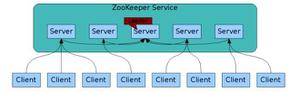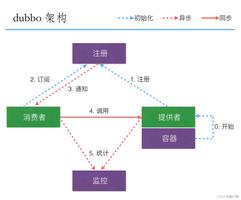WordPress的安装部署(openEuler)

环境
操作系统:openEuler 欧拉 20.03 LTS
适用架构:AMD64、ARM64(鲲鹏、飞腾)
前言
Wordpress 是最流行的内容管理系统之一,也是常用的 CMS(内容管理系统)程序之一。Wordpress 可以在 VPS 上以多种方式安装,除了上一篇文章讲解的LAMP软件环境运行Wordpress外,本次讲解同样非常流行的软件环境LEMP ( Linux + Nginx + MySQL + PHP )。
本教程讲解如何在 Ubuntu 20.04 上搭建 LEMP 环境运行 WordPress,学习后你可以轻松在自己的 VPS 上搭建使用 LEMP 软件环境的 Wordpress 博客。
安装 MariaDB
详见《MariaDB 8.0 的安装部署》https://my.oschina.net/chipo/blog/4375289
安装 Nginx
Nginx 是一个开源的,非常流行,使用非常广泛的网页服务器软件。在 Ubuntu 20.04 系统中我们可以通过以下命令安装 Nginx。
sudoapt updatesudoapt nginx
安装完成后,nginx并不是默认自动启动,通过以下命令启动nginx:
sudosystemctl start nginx
启动完成后,可以输入以下命令查看 nginx 运行状态
systemctlstatusnginx.service
输出内容类似内容:
●nginx.service-AhighperformancewebserverandareverseproxyserverLoaded:loaded(/lib/systemd/system/nginx.service;enabled;vendor preset:enabled)
Active:active(running)sinceSun2020-06-2802:47:42UTC;5sago
Docs:man:nginx(8)
Process:49088ExecStartPre=/usr/sbin/nginx-t-q-gdaemonon;master_processon;(code=exited,status=0/SUCCESS)
Process:49099ExecStart=/usr/sbin/nginx-gdaemonon;master_processon;(code=exited,status=0/SUCCESS)
Main PID:49100(nginx)
Tasks:2(limit:1075)
Memory:8.3M
CGroup:/system.slice/nginx.service
├─49100nginx:masterprocess/usr/sbin/nginx-gdaemonon;master_processon;
└─49101nginx:workerprocess
默认情况,Ubuntu 20.04 TLS 中使用 UFW 管理防火墙。防火墙需要允许 http(80) 和 https(443) 通讯,可以通过以下命令配置:
sudoufw allow 80sudoufw allow 443
如果 ufw 没有启动,建议启动防火墙,这样可以增加系统安全性。
关于如何安装,查看,启停 UFW ,如何配置防火墙,可以查看如何在 Ubuntu 上使用 UFW 设置防火墙。
可以通过http://your_server_ip访问,您将看到默认的Ubuntu Ngix 欢迎页面。
nginx可以正常工作了。
安装 PHP
要显示动态内容,正常运行 Wordpress 我们需要安装 PHP,安装命令如下:
sudoapt install php-fpm php-opcache php-cli php-gd php-curl php-mysql
至此,PHP 及可能用到的扩展安装完成。
使用 Let`s Encrypt 加密使用 Nginx 的 Wordpress 网站
自动安装Let"s Encrypt ,因为涉及到要验证域名,所以请提前将你的域名解析到你的主机上。
这里推荐你访问 https://certbot.eff.org/ 网站,使用 certbot 工具来自动配置。
登录系统后,根据你实际站点的运行环境选择 web 容器,运行操作系统。
选择之后,下方会自动出现操作步骤,你只需要按操作步骤在你系统上执行相应的命令即可。
注意,命令执行之前你的域名已经配置解析到你的主机并且已经生效,否则生成证书过程会失败。
sudo nano /etc/nginx/sites-available/wordpress
以下是配置好后,wordpress.conf 的配置文件内容,供参考!
# Redirect HTTP -> HTTPSserver {
listen80;
server_name www.example.com example.com;
include snippets/letsencrypt.conf;
return301 https://example.com$request_uri;
}
# Redirect WWW -> NON WWW
server {
listen443 ssl http2;
server_name www.example.com;
ssl_certificate /etc/letsencrypt/live/example.com/fullchain.pem;
ssl_certificate_key /etc/letsencrypt/live/example.com/privkey.pem;
ssl_trusted_certificate /etc/letsencrypt/live/example.com/chain.pem;
include snippets/ssl.conf;
return301 https://example.com$request_uri;
}
server {
listen443 ssl http2;
server_name example.com;
root /var/www/html/example.com;
index index.php;
# SSL parameters
ssl_certificate /etc/letsencrypt/live/example.com/fullchain.pem;
ssl_certificate_key /etc/letsencrypt/live/example.com/privkey.pem;
ssl_trusted_certificate /etc/letsencrypt/live/example.com/chain.pem;
include snippets/ssl.conf;
include snippets/letsencrypt.conf;
# log files
access_log /var/log/nginx/example.com.access.log;
error_log /var/log/nginx/example.com.error.log;
location = /favicon.ico {
log_not_foundoff;
access_logoff;
}
location = /robots.txt {
allow all;
log_not_foundoff;
access_logoff;
}
location / {
try_files$uri$uri/ /index.php?$args;
}
location~ .php$ {
include snippets/fastcgi-php.conf;
fastcgi_pass unix:/run/php/php7.2-fpm.sock;
}
location~* .(js|css|png|jpg|jpeg|gif|ico|svg)$ {
expires max;
log_not_foundoff;
}
}
启用网站
sudo ln -s /etc/nginx/sites-available/wordpress /etc/nginx/sites-enabled/wordpress
运行以下命令来验证配置文件的正确性:
sudonginx -t
如果检测没有问题,可以通过以下命令重新载入配置文件:
sudonginx -s reload
如果你想重新启动nginx服务,可以通过以下命令:
sudosystemctl restart nginx
第六步、安装 Wordpress
安装Wordpress之前,需要先创建对应数据库及帐号用于安装wordpress使用。
sudomysql
创建 Wordpress运行需要的数据库和帐号,这里使用的数据库名wdpressdb,用户名wdpressuser,密码WdPress&Password123 可以根据自己需要修改。
CREATEDATABASE wdpressdb DEFAULTCHARACTERSET utf8mb4 COLLATE utf8mb4_unicode_ci;CREATEUSER"wdpressuser"@"localhost"IDENTIFIEDBY"WdPress&Password123";
GRANTALLON wdpressdb.* TO"wdpressuser"@"localhost"IDENTIFIEDBY"WdPress&Password123";
GRANTALLPRIVILEGESON *.* TO"wdpressuser"@"localhost";
需要注意,这里使用的默认安装的 MySQL 8.0.20。
成功创建完成后,输入以下命令,更新变更。
FLUSHPRIVILEGES;
最后,我们开始从 https://cn.wordpress.org/ 下载wordpress软件包,并部署wordpress,我们先通过cd命令转入tmp目录。
cdtmp
使用curl命令下载最新版本的wordpress。
curl -O https://wordpress.org/latest.tar.gz
下载完成后,通过tar命令解压软件包。
sudotarxzvflatest.tar.gz
解压后,通过cd命令进入wordpress目录,使用cp命令复制 wp-config-sample.php 文件为 wp-config.php。
cd/tmp/wordpresscpwp-config-sample.php wp-config.php
编辑配置文件
sudo nano wp-config.php
内容如下
// ** MySQL 设置 - 具体信息来自您正在使用的主机 ** //
/** WordPress数据库的名称 */
define( "DB_NAME", "database_name_here" );
/** MySQL数据库用户名 */
define( "DB_USER", "username_here" );
/** MySQL数据库密码 */
define( "DB_PASSWORD", "password_here" );
/** MySQL主机 */
define( "DB_HOST", "localhost" );
/** 创建数据表时默认的文字编码 */
define( "DB_CHARSET", "utf8" );
/** 数据库整理类型。如不确定请勿更改 */
define( "DB_COLLATE", "" );
通过cp命令将文件内容拷贝到/var/www/html/example.com目录中。
sudo cp -a /tmp/wordpress/. /var/www/html/example.com
为避免任何权限问题,我们可以将域文档根目录的所有权使用 chown 命令更改为 nginx 用户(www-data):
sudo chown -R www-data:www-data /var/www/html/example.com
至此,配置完成,下一步我们将进入 Wordpress 运行配置界面。
在浏览器中输入https://example.com(你自己的域名),你会看到如下配置界面:
这里就输入站点名称,管理帐号名称及密码,email等内容后,点击 “安装 WordPress”完成安装。
登录
进入控制台
至此,我们完成了Wordpress的安装,来看下默认的效果界面。
地址输入:https://example.com ,效果如下:
(这里的域名仅做验收使用,实际情况下需要你配置自己的域名)
剩下的事情就是登录 Wordpress 的管理界面,安装你喜欢的主题。
开始你的 Wordpress 之旅吧。
写在最后
本教程详细讲解了如何在 Ubuntu 20.04 上搭建 LEMP 环境运行 WordPress 的方法,通过本教程你应该学会了如何使用 Wordpress 建站。
如果你有不清楚的地方,欢迎留言讨论。
参考文献
《如何在 Ubuntu 20.04 上搭建 LEMP 环境运行 WordPress》https://mp.weixin.qq.com/s?src=11×tamp=1594268853&ver=2449&signature=8SdRNXYnYlFVwUiQPBUBsdeqR7EiPTn7VjtR0KQC94l*ECjahUnosjubFoGAf3ap0BV93DsZDg8GXAEOIuCcn8QrcLjCWv58k5ArJ-uPyEkbS*H8fh8hrRF-1k23HJjI&new=1
以上是 WordPress的安装部署(openEuler) 的全部内容, 来源链接: utcz.com/z/518323.html